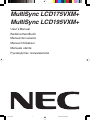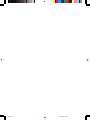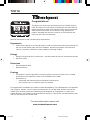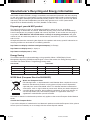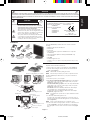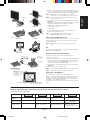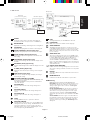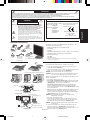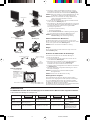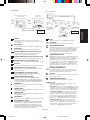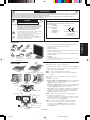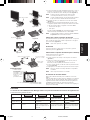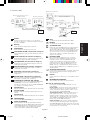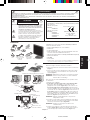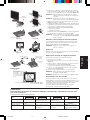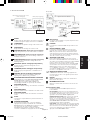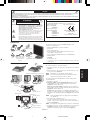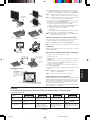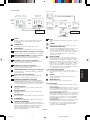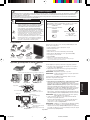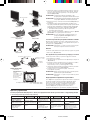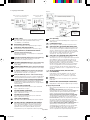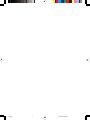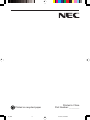NEC LCD175VXM+ Manuale del proprietario
- Categoria
- Display a LED
- Tipo
- Manuale del proprietario
Questo manuale è adatto anche per
La pagina sta caricando ...
La pagina sta caricando ...
La pagina sta caricando ...
La pagina sta caricando ...
La pagina sta caricando ...
La pagina sta caricando ...
La pagina sta caricando ...
La pagina sta caricando ...
La pagina sta caricando ...
La pagina sta caricando ...
La pagina sta caricando ...
La pagina sta caricando ...
La pagina sta caricando ...
La pagina sta caricando ...
La pagina sta caricando ...
La pagina sta caricando ...

Italiano
Italiano-1
Dichiarazione del Costruttore
Si certifica che i monitor a colori MultiSync LCD175VXM+
(L174F1)/LCD195VXM+ (L194F2) sono in conformità con
Direttiva del Consiglio
Europeo 73/23/CEE:
– EN 60950-1
Direttiva del Consiglio
Europeo 89/336/CEE:
– EN 55022
– EN 61000-3-2
– EN 61000-3-3
– EN 55024
PERICOLO DI SCOSSA ELETTRICA • NON APRIRE
PER EVITARE PERICOLO DI INCENDI O DI SCOSSE ELETTRICHE, NON ESPORRE L’UNITA’ A PIOGGIA O UMIDITA’. INOLTRE, NON USARE LA
SPINA POLARIZZATA DELL’UNITA’ CON UNA PRESA DI CAVO DI PROLUNGA O ALTRE PRESE, A MENO CHE I POLI DELLA SPINA SI
INSERISCANO COMPLETAMENTE.
NON APRIRE LA CARROZZERIA POICHE’ ALL’INTERNO VI SONO COMPONENTI SOTTO ALTA TENSIONE. PER LA MANUTENZIONE RIVOLGERSI
A PERSONALE DI MANUTENZIONE QUALIFICATO.
AVVISO
ATTENZIONE: PER EVITARE IL RISCHIO DI SCOSSA ELETTRICA,
NON TOGLIERE IL COPERCHIO (O LA COPERTURA
POSTERIORE). ALL’INTERNO NON VI SONO PARTI
MANUTENIBILI DALL’UTENTE. PER LA
MANUTENZIONE RIVOLGERSI A PERSONALE DI
MANUTENZIONE QUALIFICATO.
Questo simbolo avverte l’utente che tensioni non isolate
all’interno dell’unità possono essere sufficientemente
elevate da provocare scossa elettrica. Pertanto è
pericoloso avere qualsiasi tipo di contatto con un
componente interno all’unità.
Questo simbolo avverte l’utente che sono state incluse
importanti informazioni relative al funzionamento ed alla
manutenzione dell’unità. Pertanto esse devono essere
lette attentamente al fine di evitare l’insorgere di problemi.
ed è contrassegnato con
NEC Display Solutions, Ltd.
4-13-23, Shibaura,
Minato-Ku
Tokyo 108-0023, Giappone
ATTENZIONE
Contenuto
La confezione del nuovo monitor LCD NEC MultiSync* deve
contenere le seguenti parti:
• Monitor LCD MultiSync con base inclinabile
• Cavo audio
• Cavo di alimentazione
• Cavo segnali video (mini D-SUB a 15 pin maschio verso
mini D-SUB a 15 pin maschio)
• Cavo segnali video (DVI-D a DVI-D) (solo LCD195VXM+)
• Manuale Utente
• CD ROM
• Copertura per cavi
*
Conservare la confezione ed il materiale di imballaggio originali per trasportare o
spedire il monitor.
Manuale
Utente
Cavo
audio
Cavo di
alimentazione
Mini D-SUB a 15 pin
maschio verso mini
D-SUB a 15-pin
maschio
DVI-D a DVI-D
(solo
LCD195VXM+)
Monitor LCD MultiSync
CD ROM
Guida rapida
Per estrarre il supporto, seguire le istruzioni:
1. Sistemare il monitor a faccia in giù su una superficie non abrasiva
(Figura 1).
2. Estrarre il supporto tenendo il monitor con l’altra mano fino a che
non si sente un clic (Figura 2).
NOTA: Maneggiare con cura quando si tira il supporto.
NOTA: Se si necessita di impacchettare nuovamente il monitor,
eseguire le operazioni descritte al contrario.
Per collegare il monitor LCD MultiSync al sistema, attenersi alle
seguenti istruzioni:
1. Spegnere il computer.
2. Per il PC o il Mac con l’uscita digitale DVI: Collegare il cavo
segnali DVI-D al connettore della scheda video del sistema
(Figura A.1). Serrare tutte le viti.
Per il PC con l’uscita analogica: Collegare il cavo segnali con
mini D-SUB a 15 pin al connettore della scheda video del sistema
(Figura A.2). Serrare tutte le viti.
Per Mac: Collegare l’adattatore cavo MultiSync-Macintosh (non
incluso) al computer. Fissare il cavo segnali mini D-SUB a 15 pin
all’adattatore cavo MultiSync Macintosh (Figura A.3). Serrare tutte
le viti.
NOTA: Alcuni sistemi Macintosh non dispongono di un adattatore
cavo Macintosh.
3. Per attaccare la copertura per i cavi:
Inserire le linguette della copertura cavi nei fori del collo del
supporto e far scorrere la copertura verso il basso per metterla in
posizione (Figura A.4).
NOTA: Assicurarsi che le linguette siano posizionate correttamente.
4. Collegare tutti i cavi al connettore appropriato sul retro del monitor
(Figura B.1). Collegare le cuffie (non incluse) al connettore
appropriato sulla parte posteriore del monitor (Figura C.1).
Figura A.1 Figura A.2
Adattatore cavo Macintosh (non incluso)
Copertura per cavi
Figura 1 Figura 2
Figura A.3
Base
Supporto
Copertura per cavi
Figura A.4
INPUT AUDIO
D-Sub (Input1)
DVI-D (Input2)
Copertura per cavi
Collegare all’uscita
audio del computer
Figura B.1
05_Italian 21/1/07, 12:23 PM1

Italiano
Italiano-2
Controlli
I tasti OSM (On-Screen Manager) sulla parte anteriore del monitor hanno le seguenti funzioni:
1. Funzioni principali tasti
Visualizzazione OSM. Collegamento alla finestra di
regolazione luminosità.
Visualizzazione OSD
nulla
Collegamento alla finestra di
regolazione del volume.
Visualizzazione OSD
(fase di selezione icone)
Si passa allo fase di
regolazione.
Il cursore va a sinistra. Il cursore va a destra.
Visualizzazione OSD
(fase di regolazione)
Si passa allo fase di
selezione icone.
Diminuzione valore
regolazione oppure il
cursore va a sinistra per
effettuare la regolazione.
Aumento valore di
regolazione oppure il
cursore per la regolazione
va a destra.
SELECT
– +
Seleziona il segnale di
ingresso.
Operazione di Reset.
Commutatore mute off/on
nella finestra di regolazione
volume.
1<->2/RESET
Pulsante
Figura C.1
Pulsante di
alimentazione
Figura TS.1
Figura R.1
Superficie non abrasiva
Figura R.2
Figura R.3
Peso del gruppo LCD: 3,8 kg - LCD175VXM+ (MAX)
5,0 kg - LCD195VXM+ (MAX)
Specifiche tecniche
Sostituire le viti
Serrare tutte
le viti
100 mm
Spessore della
staffa (braccio)
2.0 ~ 3.2 mm
5. Collegare un’estremità del cavo di alimentazione al monitor e l’altra
estremità alla presa di alimentazione. Collocare il cavo segnali video, il
cavo audio e il cavo di alimentazione nella copertura cavi (Figura B.1).
NOTA: Regolare la posizione del cavo posizionato sotto la
copertura cavi per evitare danni al cavo stesso o al monitor.
NOTA: Fare riferimento alla sezione “Attenzione” di questo manuale
per una scelta corretta del cavo di alimentazione.
6. Accendere il monitor con il pulsante di alimentazione, posto sulla
parte anteriore, e il computer (Figura C.1).
7. La regolazione automatica No-touch regola automaticamente il
monitor sulle impostazioni ottimali al momento della
configurazione iniziale per la maggior parte delle temporizzazioni.
Per ulteriori regolazioni, usare i seguenti controlli OSM:
• Regolazione automatica del contrasto
• Auto Aggiust
Fare riferimento alla sezione Controlli di questo Manuale Utente
per una descrizione completa di questi controlli OSM.
NOTA: In caso di problemi fare riferimento alla sezione Ricerca
guasti di questo Manuale utente.
Sollevare ed abbassare lo schermo del monitor
Il monitor può essere sollevato o abbassato. Per sollevare o abbassare
lo schermo, appoggiare le mani su entrambi i lati del monitor e
sollevarlo o abbassarlo all’altezza desiderata (Figura RL.1).
NOTA: Sollevare e abbassare con cautela lo schermo del monitor.
Inclinazione
Afferrare con le mani i due lati dello schermo del monitor e inclinarlo
a piacere (Figura TS.1).
Rimozione del supporto monitor per il montaggio
Per predisporre il monitor a un diverso montaggio:
1. Scollegare tutti i cavi.
2. Sistemare il monitor verso il basso su una superficie non abrasiva
(Figura R.1).
3. Togliere le 4 viti che fissano il monitor al supporto e sollevare il
supporto come illustrato (Figura R.2). Il monitor ora è pronto per
essere montato in modo diverso.
4. Collegare il cavo di alimentazione c.a. ed il cavo segnali al retro
del monitor (Figura R.3).
5. Per rimontare sul supporto, ripetere queste operazioni nell’ordine
inverso.
NOTA: Utilizzare esclusivamente un metodo di montaggio
alternativo compatibile VESA.
NOTA: Rimuovere con cautela il supporto del monitor.
Collegamento di un braccio flessibile
Il monitor LCD è progettato per essere utilizzato con il braccio flessibile.
Quando si effettua il montaggio utilizzare le viti allegate (4pcs), come
indicato nella Figura. Per soddisfare i requisiti di sicurezza, il monitor
deve essere montato ad un braccio in grado di garantire la stabilità
necessaria in base al peso del monitor.
Il monitor LCD deve essere utilizzato esclusivamente con un braccio
di tipo approvato (per es. marca GS).
100 mm
Figura RL.1
4 VITI (M4)
Profondità MAX:
LCD175VXM+ - 7,0 mm
LCD195VXM+ - 8,5 mm
Se si utilizza un’altra vite,
verificare la profondità
del foro.
05_Italian 21/1/07, 12:23 PM2

Italiano
Italiano-3
Sottomenu
(icona Seleziona)
Sottomenu (Regolazione)
Premere il tasto “SELEZIONA”
Strumento di esempio:
Premere il tasto “SELEZIONA”
Premere il tasto “SELEZIONA”
Menu principale (icona
Seleziona, ingresso analogico)
Menu principale
(Regolazione)
Premere il tasto “SELEZIONA”
Regolazione
utilizzando “–” o “+”
Regolazione
utilizzando “–” o “+”
2. Struttura OSM
Premere
il tasto
“SELEZIONA”
Premere
“–” o “+”
Premere
“–” o “+”
AUDIO
Controlla il volume acustico degli altoparlanti e delle cuffie.
Per annullare il suono dell’altoparlante, premere il tasto
1<->2/RESET.
LUMINOSITÀ
Regola la luminosità dell’immagine e dello schermo.
CONTRASTO
Regola la luminosità dell’immagine in relazione allo sfondo.
AUTO-CONTRASTO (solo ingresso analogico)
Regola l’immagine visualizzata per input video non standard.
REGOLAZIONE AUTOM.
(solo ingresso analogico)
Regola automaticamente la posizione immagine, la
dimensione orizzontale e la regolazione di precisione.
SIN./DEST. (solo ingresso analogico)
Controlla la posizione orizzontale dell’immagine all’interno
dell’area di visualizzazione dell’LCD.
GIÙ/SU (solo ingresso analogico)
Controlla la posizione verticale dell’immagine all’interno
dell’area di visualizzazione dell’LCD.
DIMENSIONE ORIZZ. (solo ingresso analogico)
Regola la dimensione orizzontale aumentando o diminuendo
questa impostazione.
FINE (solo ingresso analogico)
Migliora messa a fuoco, nitidezza e stabilità dell’immagine,
aumentando o diminuendo questa impostazione.
SISTEMI DI CONTROLLO COLORE
Grazie a
cinque
predisposizioni di colore (9300/7500/sRGB/
UTENTE/NATIVO) è possibile selezionare l’impostazione colore
desiderata. Le impostazioni predefinite di colore sRGB e NATIVO
sono impostazioni standard e non possono essere modificate.
COLORE ROSSO
Aumenta o diminuisce il rosso. La modifica comparirà sullo
schermata.
COLORE VERDE
Aumenta o diminuisce il verde. La modifica comparirà sullo
schermata.
COLORE BLU
Aumenta o diminuisce il blu. La modifica comparirà sullo schermata.
STRUMENTO
Selezionando STRUMENTO è possibile ottenere il sottomenu.
CONFIG. DI FABBRICA
Selezionando Config. di fabbrica è possibile resettare tutte le
impostazioni dei controlli OSM riportandole alle configurazioni di
fabbrica. Il pulsante RESET deve essere tenuto premuto per
diversi secondi per avere effetto. È possibile resettare
impostazioni individuali selezionando il relativo comando e
premendo il pulsante RESET.
EXIT
Selezionando EXIT è possibile uscire dal menu / sottomenu
OSM.
LINGUA
I menu di controllo OSM sono disponibili in nove lingue.
DISABILITAZIONE OSM
Il menu di controllo OSM rimane attivo per il tempo che è in
uso. Nel sottomenu Disabilitazione OSM, è possibile
selezionare l’intervallo di tempo dopo il quale, nel caso non
venga premuto nessun tasto, il menu di controllo OSM si
chiude. Le scelte preimpostate sono 10 - 120 secondi
intervallati da 5 secondi.
BLOCCO OSM
Questo comando blocca l’accesso a tutte le funzioni di
comando OSM ad eccezione di Luminosità e Contrasto. Se si
tenta di attivare i controlli OSM in modalità Blocco OSM ,
apparirà una schermata che informa del fatto che i controlli
OSM sono bloccati. Per attivare la funzione Blocco OSM,
premere il tasto “1<->2/ RESET”, quindi il tasto “+” e tenerli
premuti contemporaneamente. Per disattivare la funzione
Blocco OSM, premere il tasto “1<->2/ RESET”, quindi il tasto
“+” e tenerli premuti contemporaneamente.
NOTIF. RISOLUZIONE
Se è selezionato ON, dopo 30 secondi appare sulla
schermata un messaggio che indica che la risoluzione non è
ottimale.
DDC/CI
ATTIVA o DISATTIVA la comunicazione bidirezionale e il
controllo del monitor.
MONITOR INFO
Indica il modello e i numeri di serie del monitor.
Avvertenza OSM
I menu di avvertenza OSM scompaiono quando si preme il
pulsante SELECT.
NESSUN SEGNALE: Questa funzione avverte in caso non vi
sia nessun segnale presente. Dopo l’accensione o quando vi
è un cambiamento del segnale di input o il video è inattivo,
apparirà la finestra Nessun Segnale.
NOTIF. RISOLUZIONE: Questa funzione consiglia l’utilizzo di
una risoluzione ottimizzata. Dopo l’accensione o quando vi è
un cambiamento del segnale di ingresso o il segnale video
non ha la risoluzione opportuna, si apre la finestra Notif.
Risoluzione. Questa funzione può essere disattivata nel
menu STRUMENTI.
FUORI PORTATA: Questa funzione suggerisce la risoluzione
e la frequenza di rinfresco ottimali. Dopo aver attivato
l’alimentazione, in caso di modifica del segnale di ingresso o
se il segnale video non ha una temporizzazione adatta,
apparirà il menu Fuori tolleranza.
Premere
il tasto
“SELEZIONA”
05_Italian 21/1/07, 12:23 PM3
La pagina sta caricando ...
La pagina sta caricando ...
La pagina sta caricando ...
La pagina sta caricando ...
La pagina sta caricando ...
-
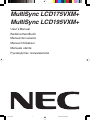 1
1
-
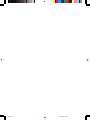 2
2
-
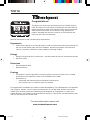 3
3
-
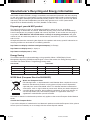 4
4
-
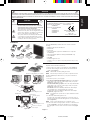 5
5
-
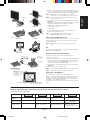 6
6
-
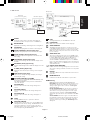 7
7
-
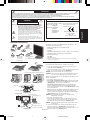 8
8
-
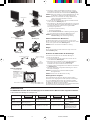 9
9
-
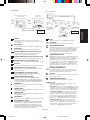 10
10
-
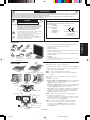 11
11
-
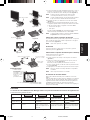 12
12
-
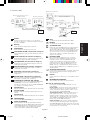 13
13
-
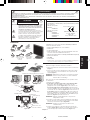 14
14
-
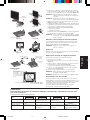 15
15
-
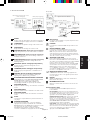 16
16
-
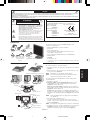 17
17
-
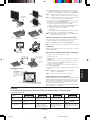 18
18
-
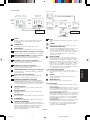 19
19
-
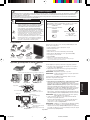 20
20
-
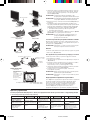 21
21
-
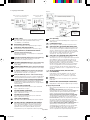 22
22
-
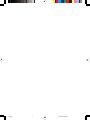 23
23
-
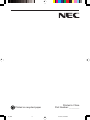 24
24
NEC LCD175VXM+ Manuale del proprietario
- Categoria
- Display a LED
- Tipo
- Manuale del proprietario
- Questo manuale è adatto anche per
in altre lingue
- English: NEC LCD175VXM+ Owner's manual
- français: NEC LCD175VXM+ Le manuel du propriétaire
- español: NEC LCD175VXM+ El manual del propietario
- Deutsch: NEC LCD175VXM+ Bedienungsanleitung
- русский: NEC LCD175VXM+ Инструкция по применению
Documenti correlati
-
NEC LCD205WXM, LCD225WXM Manuale utente
-
NEC MultiSync LCD205WXM Manuale utente
-
NEC MultiSync® LCD195NX Manuale del proprietario
-
NEC MultiSync® LCD195WXM Manuale del proprietario
-
NEC MultiSync® LCD225WNX Manuale del proprietario
-
NEC MultiSync® LCD195VXM Manuale del proprietario
-
NEC MultiSync® LCD195VXM Manuale del proprietario
-
NEC MultiSync® EA191M Manuale del proprietario
-
NEC MultiSync E233WMi Manuale del proprietario
-
NEC ACCUSYNC LCD73V Manuale utente